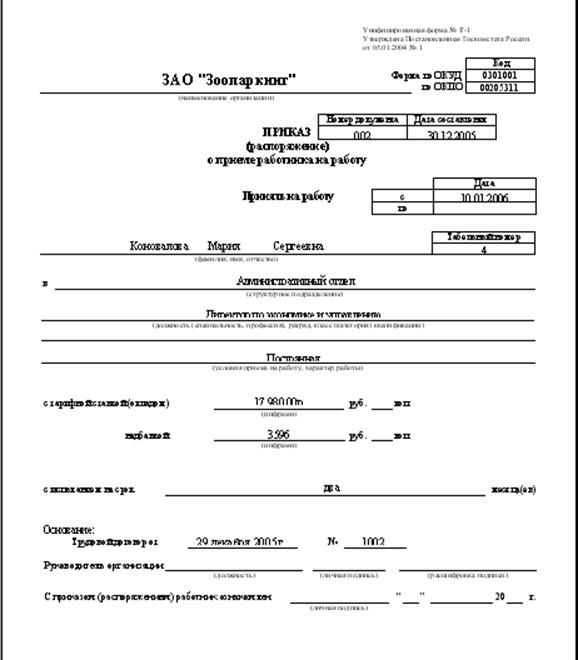
Рис.11 Приказ о приёме на работу
«Штатное расписание»(рис.12)
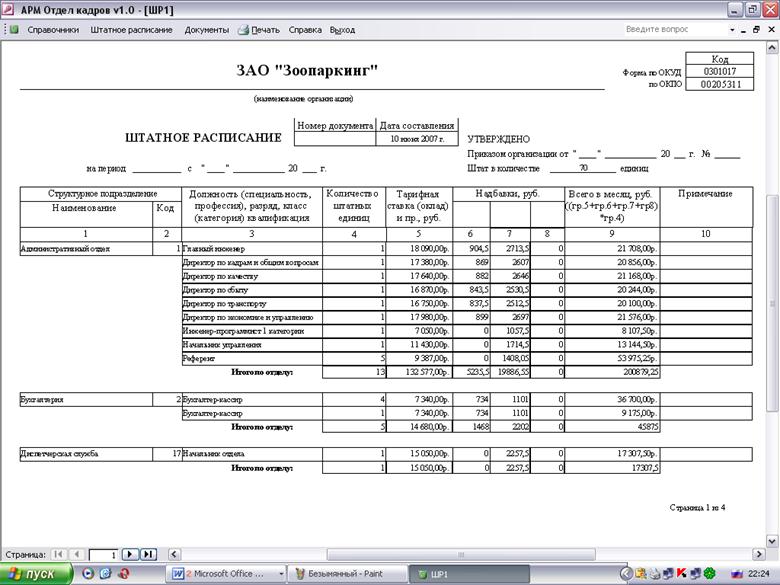
Программная реализация курсового проекта основана на использовании базы данных Microsoft Access с помощью программы созданной в Visual Basic 6.0.
С помощью программы реализуются основные требования к программе по ведению кадрового учета, формирования заработной платы, управлением подготовкой кадров и передвижением работников по службе.
Программная реализация 2 АРМ в одной системе обеспечивается при помощи разделения на модули. Для каждого АРМ запускаются только те модули, которые необходимы для выполнения функций по выбранному АРМ. АРМ выбирается при запуске системы из списка. После подтверждения выбора запускается главное окно системы с меню в верхней части экрана. С помощью меню происходит навигация по системе. Работники с разных АРМ могут выполнять только те функции, которые они уполномочены выполнять, но при этом используют данные полученные от других АРМ.
Задачами применения автоматизации управления тех или иных процессов являются:
Ø сведение к минимуму потерь, связанных с «человеческим фактор»;
Ø увеличение производительности труда;
Ø повышение эффективности и гибкости управления;
Ø улучшение контроля за процессами;
Ø упрощение работы.
В конечном итоге, все вышеперечисленные задачи сводятся к экономии средств и увеличению прибыли.
Приложение 1.
Декомпозиция DFD диаграммы потоков данных для АРМ инспектора по кадрам
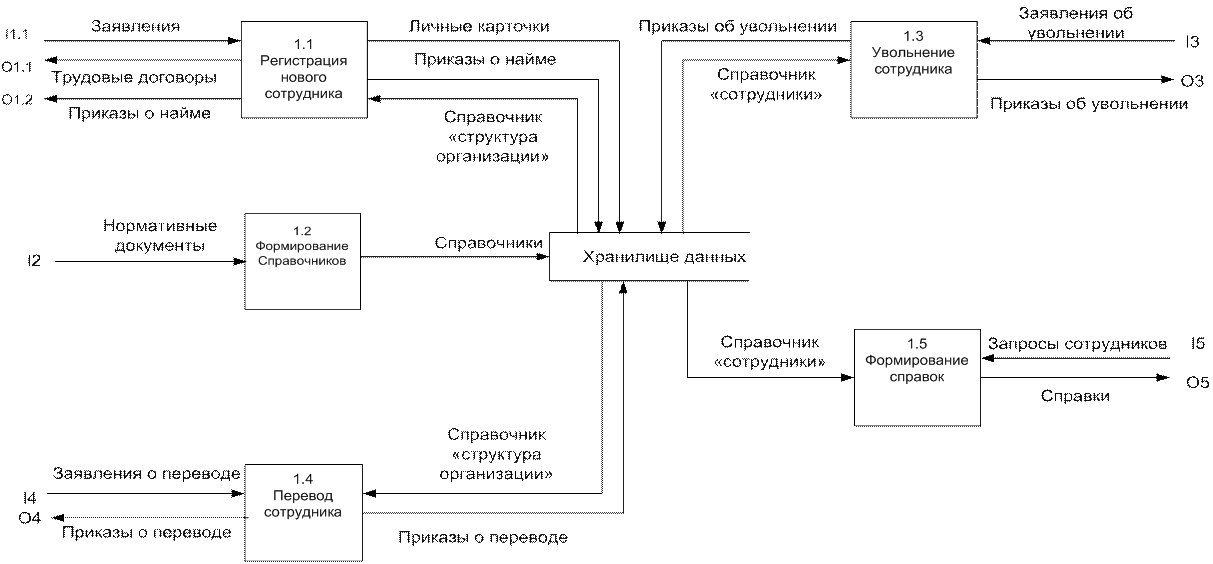
Приложение 2.
Декомпозиция DFD диаграммы потоков данных для АРМ работника, начисляющего заработную плату
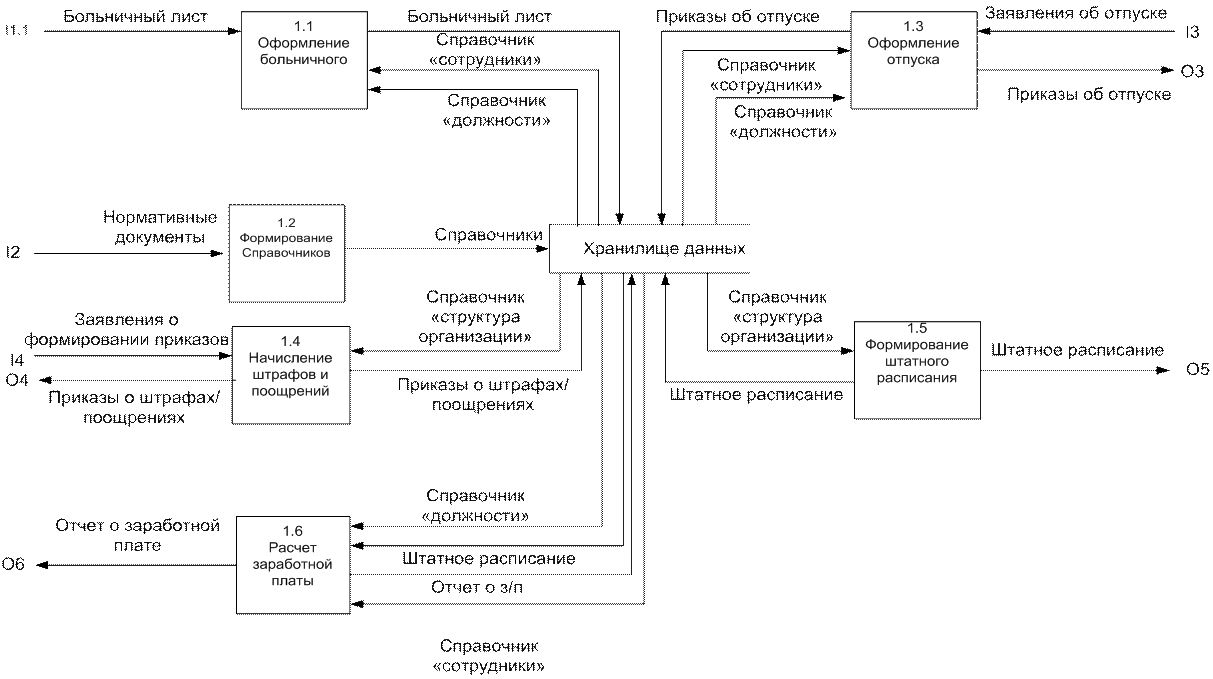
Приложение 3.
Блок-схема алгоритма решения задачи на АРМ
Далее на блок-схеме представлена одна из задач, выполняемых на АРМ – это «Подготовка приказа о приёме на работу».
Приложение 4
Иерархическое меню АРМ отдела кадров
В готовом виде перед пользователем меню предстает в следующем виде:
§ Меню первого блока

§ Меню второго блока

§ Меню третьего блока

Приложение 5
Раздел ориентирован на конечного пользователя ПИ.
В этом разделе приведены материалы документа «Руководство пользователя» с описанием функций, реализуемых в ПИ «АРМ отдела кадров», и подробными инструкциями их использования.
Программное изделие «АРМ отдела кадров» предназначено непосредственно решает задачу автоматизации деятельности работников отдела кадров, а именно инспектора по кадрам и специалиста по формированию заработной платы.
Решаются задачи приема работника на работу, учет отпусков, больничных, штрафов, бонусов и налогов при формировании заработной платы, перевод на новую должность, увольнение. Также автоматизируется процесс создания документов: трудовой договор, приказы о приеме, переводе, увольнении работника, отчеты о з/п, штатное расписание, справка с места работы, служебные записки.
Проект выполнен на языке VisualBasic 6.0 и базе данных Microsoft Access. Для вывода сформированных отчетов используется MSOffice – любой версии выше MSOffice 98.
Установка программы «АРМ отдела кадров» на Ваш компьютер
Для начала работы с данным программным изделием, необходимо установить его на ваш рабочий компьютер. Для этого необходимо:
1. Вставить в дисковод вашего компьютера прилагаемое CD-ROM устройство.
2. Содержимое CD-ROM диска необходимо сохранить на локальный диск «C». То есть выполнить копирование.
3. Скопировать его к себе на жесткий диск в папку C:\program\
4. Выполнить C:\program\АРМ отдела кадров.mdb
Начало работы
После запуска БД «АРМ отдела кадров» появляется рабочее окно с главным меню, которое является связкой всех имеющихся в БД данных. После этого можно начать работу.
Сотрудники
При выборе меню «Справочники» - «Сотрудники» активируется экранная форма «Сотрудники :просмотр и добавление».
Для того чтобы добавить в базу данных сотрудника, следует нажать кнопку «Добавить сотрудника» и корректно заполнить все поля формы
Для сохранения заполненного бланка следует нажать кнопку «Сохранить».
Для просмотра полученного результата следует нажать кнопку «Просмотр».
Для печати приказа о приёме на работу сотрудника нажать кнопку «Печать».
Для выхода из формы следует нажать кнопку «Закрыть».
Для заполнения личной карточки нового сотрудника следует нажать кнопку «Личная карточка», после чего активируется форма «Личная карточка: просмотр и корректировка». ,где следует корректно заполнить все поля формы
Для сохранения заполненного бланка следует нажать кнопку «Сохранить».
Структура организации
При выборе меню «Справочники» - «Структура организации» активируется экранная форма «Структура организации».
Для того чтобы добавить в базу данных отдел, следует корректно заполнить все поля формы ,предварительно выбрав наименование подразделения.
Для сохранения и выхода следует нажать кнопку «Сохранить».
Для просмотра полученного расходного кассового ордера следует нажать кнопку «Просмотр».
Информация об организации
При выборе меню «Справочники» - «Информация об организации» активируется экранная форма «Информация об организации».
Для того чтобы изменить информацию, следует корректно заполнить все поля формы.
Для сохранения и выхода следует нажать кнопку «Сохранить».
Меню «Документы»
Штатное расписание
Уважаемый посетитель!
Чтобы распечатать файл, скачайте его (в формате Word).
Ссылка на скачивание - внизу страницы.